在网上很容易找到免费的 MP3 有声读物,或者从 Audible 等平台购买热门有声读物。你甚至可以获得 CD 版的有声读物。但把它们分散到各处会很麻烦。那么,有没有像 iTunes 一样集中管理所有有声读物的方法呢?有的,iTunes 是一个很好的解决方案!它不仅是一款一流的音乐和视频播放器,也是管理有声读物、音乐和播客的绝佳资源。在接下来的部分中,我将向你展示如何将有声读物添加到 iTunes。

如果您想将 Librivox 或 OverDrive 等在线商店的 MP3 有声读物添加到 iTunes,请参阅以下简单指南:
参见:
无需 iTunes,即可将音乐从电脑传输到 iPhone 的 6 种方法
Audible 有声读物可以通过 iTunes 轻松播放和收听,因为它是亚马逊授权的 Audible 内容官方音乐播放器。不过,将 Audible 电子书上传到 iTunes 的操作会根据您使用的是Mac还是 PC 略有不同。下面,我们将逐步指导您完成这两个步骤。
如何在Mac上将Audible Books下载到iTunes
注意:如果您尚未登录,系统会弹出窗口提示您授权您的计算机。点击“是”并输入您的账户信息进行确认。
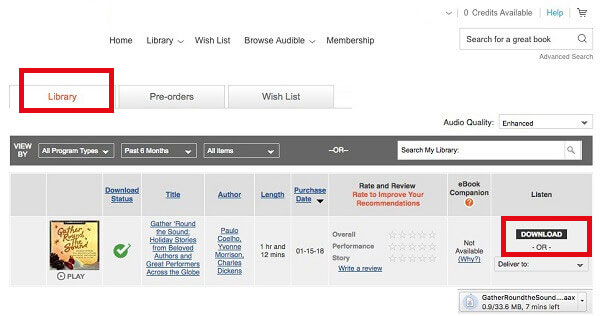
如何在PC上将有声读物传输到iTunes
默认情况下,Audible 图书存储在此文件夹中:
C:\用户\公共\文档\Audible\下载

人们还读到:
使用/不使用 iTunes 将书籍添加到 iPhone 的 3 种方法
虽然 iTunes 允许你从 CD 导入有声读物,但操作时需要注意一些事项。默认情况下,有声读物会保存在“音乐库”中,而不是“有声读物”部分。此外,iTunes 有时可能无法保留数字有声读物的正确专辑封面。以下是避免这些问题的简单指南:
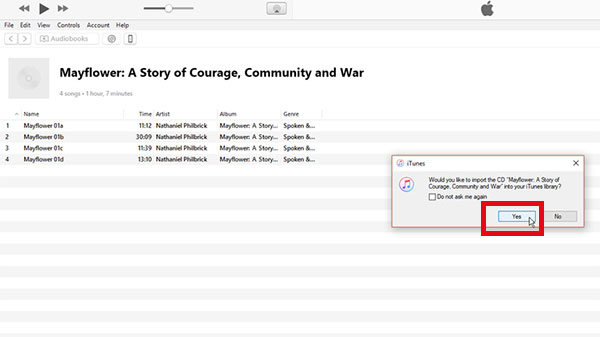
如果您想在不使用 iTunes 的情况下将有声读物从电脑传输到 iPhone , iOS数据传输是一个不错的解决方案。它会自动转换不受支持的有声读物格式(例如 M4A 到 M4B),确保它们与您的 iPhone 兼容。该工具界面简洁易用,让传输过程快速便捷。
除了有声读物之外, iOS数据传输还可以在电脑和 iPhone 之间传输各种其他文件,例如铃声、语音备忘录、音乐、播放列表、电影、电视节目、照片、播客,甚至联系人。以下是它的一些主要功能:
iOS数据传输的主要特点:
首先,下载iOS Data Transfer 并按照以下步骤将有声读物添加到您的 iPhone:
01在电脑上安装并打开软件,然后通过USB将iPhone连接到电脑。软件将自动检测您的iPhone。

02在左侧,点击“音乐”部分,然后选择“所有音乐”,接着选择“有声读物”。

03点击“添加”按钮,从计算机中选择您的有声读物,然后单击“打开”将其传输到您的 iPhone。
现在一切就绪!无需 iTunes,您就可以在 iPhone 上欣赏有声读物了。
今天,我分享了三种将有声读物添加到 iTunes 的简单方法。无论您的有声读物是下载的还是购买的,也无论其格式如何,现在都可以轻松地将它们添加到 iTunes 中,享受不间断的播放。如果您有任何其他建议或想法,欢迎在评论区留言!
相关文章: